Pe un exemplu de situație reală, vom lua în considerare toate etapele de instalare a EDS și a setărilor locului de muncă. Sper că materialul meu îi va ajuta pe cei care încep să lucreze cu EDS și, în special, cu achizițiile electronice.
Cu cuvinte, ca de obicei, totul este bine. Dar, de fapt, contrariul este adevărat. Oamenii se tem de noi tehnologii, astfel încât acestea să se mute în semnătură electronică trebuie să fie cât mai puțin dureros posibil. Toate lucrările cu semnătura electronică a utilizatorului trebuie să vyglyadettak - Introduceți cheia electronică și a început să lucreze cu portalul.
Din experiența mea a fost foarte interesant atunci când unul familiar megayuzver a susținut că semnătura electronică - este pur și simplu o semnătură personală scanată, care trebuie să fie atașat la documentul ca un atașament prin orice client de mail pentru trimiterea de email-uri.
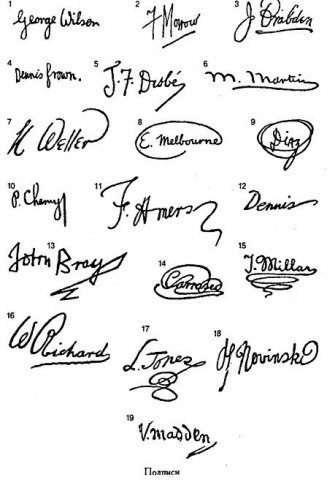
De asemenea, utilizatorii nu ar trebui să dea impresia că mediul, fie că este vorba de un Token, de o dischetă sau de o unitate flash USB - este un EDS cu drepturi depline. Fără cheia privată și setarea lanțului cheie, sunt doar lucruri inutile, cum ar fi o unitate flash.

Deci, acum va fi o mică terminologie.
Centrul de certificare este locul unde trebuie să mergeți pentru a obține un EDS. Procedura de obținere este legată de generarea de cereri și de documente. De asemenea, este necesar să se stabilească drepturile de care aveți nevoie în sistem. În detaliu cu privire la obținerea EDS atenția nu va fi concentrată, în fiecare centru nuanțele lor și stațiile lor de lucru pentru generarea de aplicații.
Să trecem la ceea ce trebuie să aveți la dispoziție după ce ați finalizat procesul de obținere a eTSP în centrul de certificare:
Certificatele de bază sunt un fișier .cer, fără ca nimic să funcționeze, deoarece permite sistemului să identifice autoritatea de certificare. Asigurați-vă că le cereți din centrul dvs., deși acestea sunt de obicei disponibile public și pot fi descărcate de pe site-urile oficiale.
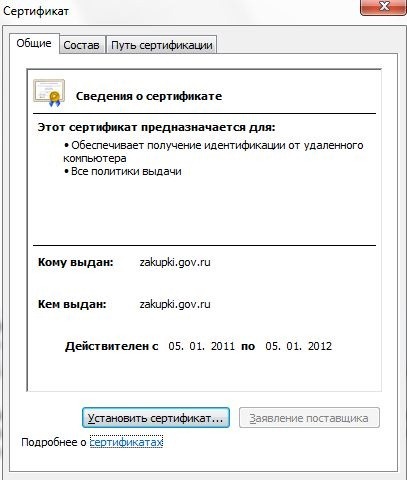
Cheia publică este un fișier .cer, de obicei un nume. Poate fi trimisă oricui și orice. Acestea sunt informații publice care vor ajuta la identificarea proprietarului cheii electronice.
Cheia privată - un set de fișiere care trebuie stocate pe suporturi electronice. Ele arata ca adakadabra, cu toate acestea, in cazul in care aceste fisiere sunt pierdute, consecinte grave sunt posibile. Dintr-o dată, un atacator va dori să le folosească, dar nu există speranțe speciale pentru codurile PIN și protejarea speranței încorporate. În orice caz, la cea mai mică suspiciune de pierdere a cheii, trebuie să scrieți o cerere către autoritatea de certificare pentru a revoca certificatul. Și treceți prin procedura de a obține din nou. Astfel puteți evita "durerea de cap" inutilă.
Programul cripto-furnizor este vital pentru colaborarea cu ETSP. Avem Crypto-Pro și nu i-am folosit pe ceilalți. O rezervă importantă, Crypto-Pro versiunea 3.0 nu funcționează cu Win7, necesită versiunea 3.6. WinXP funcționează cu toate versiunile.
Toți termenii de peste, ne întoarcem acum în mod specific procesul de configurare locul utilizatorului, a carui fata a fost înghețat cu o întrebare prost expresie nedumerită „De ce ar trebui să am nevoie de această semnătură?“ Vă puteți imagina, chiar și grădinițe și școli sunt necesare pentru a efectua achiziții pe cale electronică. Pentru a cumpăra, de exemplu, iaurt, trebuie să creați un citat pe portalul de achiziții publice.
1. Instalați furnizorul Crypto. Executați programul de instalare Crypto-Pro CSP, configurați cititori (de exemplu, dacă aveți cheia privată va fi pe discheta, atunci cititorul va floppik), introduceți licența, etc, etc, etc - gata. Ofsayta.
2. Descărcați și instalați versiunea 2.1.0.2 a lui Capicom. Este necesar să lucrați corect cu site-urile. Este pe site-ul Microsoft - chiar aici.
4. Instalăm certificatele de bază. Le-am pus în depozitul centrelor de certificare a rădăcinilor.
5. Creați o grămadă de chei prin cripto-pro. Acest lucru se face foarte simplu. Lansăm crypto-pro, alegeți "Service -> instalare certificat personal". Specificăm cheia publică, specificăm mediul cheii private, introduceți codul PIN, plasați certificatul în spațiul de stocare personal.
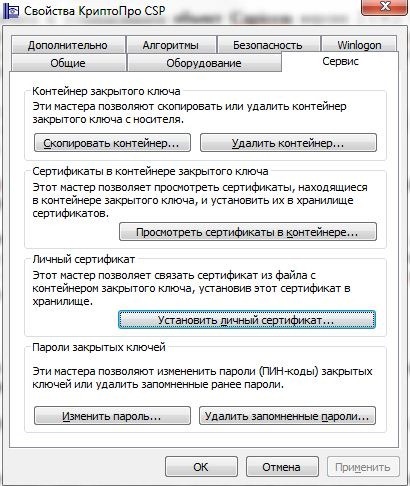
Asta e tot, EDS este configurat. Felicitări! Dar ... rămâne să facem câteva manipulări cu browserul. Browserul, apropo, pentru a lucra cu platforme de tranzacționare - numai Internet Explorer.
În primul rând, plasăm platforma electronică în noduri securizate, exact ca în captura de ecran.
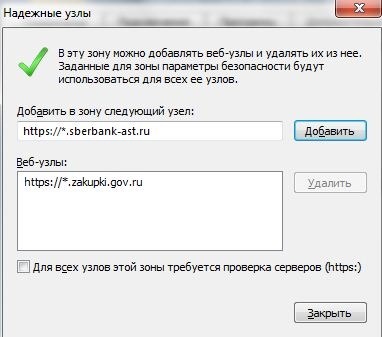
În al doilea rând, pentru nodurile securizate permitem utilizarea tuturor componentelor ActiveX. Da, și nu adăugați cele periculoase la site-urile securizate!
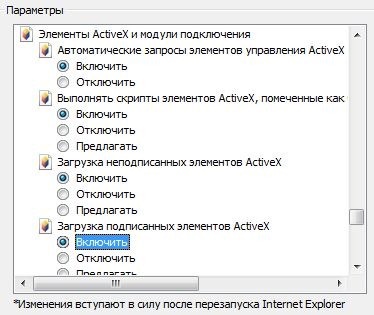
În al treilea rând, permiteți toate suprastructurile de plecare de pe site-uri, iar apoi vor apărea diverse probleme.
Cum să verificați funcționarea EDS? Există o pagină de test pe platforma electronică MICEX. pe care o puteți testa funcționalitatea semnăturii electronice, și să înțeleagă ceea ce lipsește pentru a finaliza lucrările.
Acum voi descrie o nuanță care se referă la portalul zakupki.gov.ru. Există o componentă a formării semnăturii Lanit, fără care nu este posibil să semnați nimic pe portal. El sare ca un add-on necunoscut pe site, iar când se descarcă se numește sign.cab. Instalat pur și simplu, despachetați fișierul de cabină și rulați programul de instalare. Simplu! Cu toate acestea, această nuanță este foarte ușor de pierdut. Descărcați de aici.
De asemenea, vreau să rețin că până în prezent activitatea portalului lasă mult de dorit, apar diverse erori de sistem, cu suport tehnic este foarte dificil de contactat. Cu toate acestea, este posibil și necesar să lucrăm cu aceasta și sper că toate problemele vor fi eliminate în curând.
Articole similare
Trimiteți-le prietenilor: